

Por Nathan E. Malpass, Última atualização: November 17, 2023
Os smartphones se tornaram nossa tábua de salvação virtual, armazenando informações valiosas, como contatos, mensagens e memórias. Esteja você atualizando seu telefone, mudando para um novo dispositivo ou simplesmente desejando criar um backup de sua lista de contatos, o processo para exportar contatos do Android para CSV (valores separados por vírgula) pode ser uma habilidade valiosa.
Um arquivo CSV é um formato universalmente reconhecido que pode ser facilmente importado para vários aplicativos e plataformas, tornando-o uma forma conveniente de garantir a portabilidade e segurança de suas informações de contato.
Neste artigo, iremos guiá-lo através de um processo passo a passo sobre como exportar contatos do seu dispositivo Android para um arquivo CSV, especialmente usando o software de recuperação de dados Android mais recente. Quer você seja um indivíduo experiente em tecnologia ou esteja apenas começando a explorar o mundo do gerenciamento de dados digitais, nossas instruções fáceis de seguir o ajudarão a fazer a transição sem esforço.
Ao final deste guia, você terá um arquivo CSV contendo todos os seus contatos, prontos para serem armazenados, compartilhados ou importados para diferentes dispositivos e aplicativos. Vamos mergulhar no processo e permitir que você assuma o controle de seus dados de contato.
Parte #1: Como exportar contatos do Android para CSVParte 2: O melhor método para recuperar contatos perdidos: ferramenta de recuperação de dados Android FoneDogConclusão
Exportar contatos do seu dispositivo Android para um arquivo CSV é um processo simples que pode ser realizado usando recursos integrados e aplicativos de terceiros. Nesta seção, orientaremos você em dois métodos para exportar seus contatos, garantindo que você tenha várias opções para escolher com base em suas preferências.
Você pode usar o aplicativo chamado Contatos em seu dispositivo Android para exportar suas informações como arquivos CSV. Aqui estão as etapas para fazer isso:
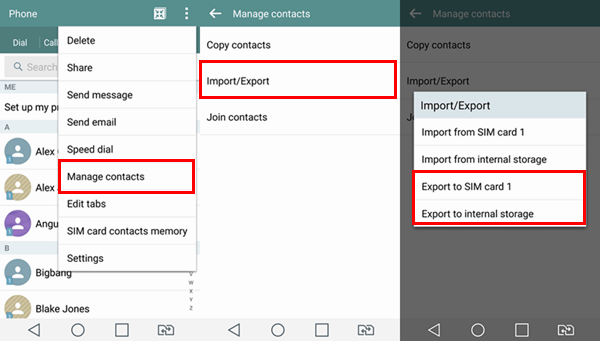
Os Contatos do Google oferecem uma maneira conveniente e eficiente de gerenciar seus contatos, ao mesmo tempo que oferece integração perfeita entre dispositivos e plataformas. Exportar contatos para um arquivo CSV usando os Contatos do Google é um método confiável que garante que seus dados permaneçam acessíveis e organizados. Veja como exportar contatos do Android para CSV usando os Contatos do Google:
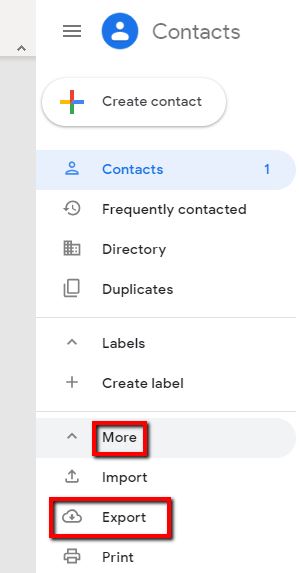
Usar os Contatos do Google para exportar seus contatos para um arquivo CSV oferece uma maneira segura e fácil de gerenciar suas informações de contato. Este método garante que seus contatos sejam armazenados em um formato amplamente reconhecido que pode ser facilmente importado para diversas plataformas, tornando-o uma solução ideal para transferir e gerenciar seus valiosos dados de contato.
Agora que você aprendeu como exportar contatos do Android para CSV, falaremos sobre uma ferramenta que o ajudará a recuperar contatos perdidos. Perder contatos no seu dispositivo Android pode ser uma experiência angustiante, especialmente se esses contatos forem cruciais para sua vida pessoal ou profissional.
Felizmente, existem ferramentas especializadas disponíveis, como o Recuperação de dados do FoneDog Android Tool, um software compatível com iPhone 15 que pode ajudá-lo a recuperar contatos perdidos e outros dados valiosos. Nesta seção, apresentaremos a ferramenta FoneDog Android Data Recovery Tool e o guiaremos através do processo de recuperação de contatos perdidos usando este poderoso software.
Data Recovery Android
Recupere mensagens apagadas, fotos, contatos, vídeos, WhatsApp e assim por diante.
Encontre rapidamente dados perdidos e excluídos no Android com ou sem root.
Compatível com dispositivos Android 6000+.
Download grátis
Download grátis

FoneDog Android Data Recovery é um software abrangente projetado para recuperar vários tipos de dados, incluindo contatos, mensagens, fotos, vídeos e muito mais, de dispositivos Android. Sua interface amigável e algoritmos de recuperação avançados fazem dele uma escolha confiável para recuperando dados perdidos do Android devido à redefinição de fábrica, exclusão acidental, danos ao dispositivo, falhas no sistema ou outros cenários inesperados.
Aqui estão as etapas para usá-lo:

As pessoas também leramComo exportar mensagens de texto do Android para PDFRestaurar contatos do Google de um ano atrás: guia completo
O caminho para exportar contatos do Android para CSV é um processo simples que oferece vários benefícios para portabilidade e backup de dados. Quer você use o aplicativo Contatos integrado, os Contatos do Google ou ferramentas de terceiros, o formato CSV garante compatibilidade entre plataformas e aplicativos.
Este guia equipou você com o conhecimento para exportar contatos sem esforço e até mesmo recuperar contatos perdidos usando ferramentas como a ferramenta de recuperação de dados Android FoneDog. Ao aproveitar o poder do CSV e das ferramentas de recuperação de dados, você pode manter uma lista de contatos segura e organizada, garantindo que suas informações valiosas permaneçam acessíveis sempre que você precisar delas.
Deixe um comentário
Comentário
Data Recovery Android
Recupere arquivos excluídos do telefone ou tablets Android.
Download grátis Download grátisArtigos Quentes
/
INTERESSANTEMAÇANTE
/
SIMPLESDIFÍCIL
Obrigada! Aqui estão suas escolhas:
Excelente
Classificação: 4.8 / 5 (com base em 73 classificações)